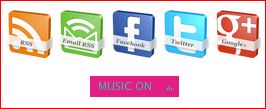
|
| Fig ~ 1 |
အခု တစ္ေလာ ကၽြန္ေတာ့ Facebook က Group မွာေကာ တျခား Group ေတြမွာေကာ Blog ေတြ Web Site ေတြ ဖြင့္လိုက္ရင္ အဲ့ဒီ Blog ေတြ Web Site ေတြကေန သီခ်င္းေတြ Auto လာေနတဲ့ Music Player လွလွေလးနဲ႕ ဒီဇိုင္းလန္းလန္းေလးေတြ အသံုးျပဳခ်င္တဲ့ Blogger သမားေလးေတြ Web Development သမားေလးေတြ အတြက္ ကၽြန္ေတာ့ Blog ေလးရဲ႕ ညာဘက္အေပၚနားေလးမွာ ဆင္ထားတဲ့ ပံုစံမ်ိဳးေလး ကိုယ့္ Blog , Web Site မွာလဲ တန္ဆာဆင္ျခင္ပါတယ္ဆိုရင္ေတာ့ ကၽြန္ေတာ္ အသံုးျပဳနည္းေလးကို အေသးစိတ္မဟုတ္ခဲ့ရင္ေတာင္ စာဖတ္ပရိတ္သတ္တို႕ နားလည္ရလြယ္ကူေအာင္ ေသခ်ာရွင္းျပေပးပါ့မယ္ဗ်ာ။ပံုေလးေတြနဲ႕ စာေလးေတြနဲ႕ေပါ့ဗ်ာ။အရင္ဦး ဆံုး ကၽြန္ေတာ္တို႕က
www.podsnack.com ကို သြားလိုက္ပါ။ျပီးရင္ ေအာက္ကပံုေလးအတိုင္း Bulid a playlist ဆိုတဲ့စာတန္းေလးကို Click တစ္ခ်က္ႏွိပ္ျပီးဆက္သြားလိုက္ပါ။
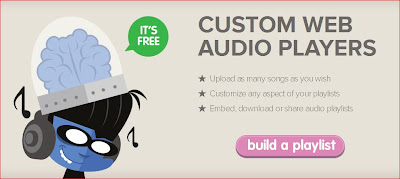 |
| Fig ~ 2 | |
|
ျပီးသြားရင္ေတာ့ ကၽြန္ေတာ္တို႕ Sign In ၀င္ရမွာ ျဖစ္ပါတယ္ဗ်ာ။ဒီ Web Site ေလးရဲ႕ ထူးျခားခ်က္ တစ္ခုကေတာ့ Sign Up လုပ္စရာမလိုပဲ အသံုးျပဳသူက Facebook , Google Mail , Twitter Account တစ္ခုခုရွိရမွာျဖစ္ျပီး အဲ့ဒီ Account ေတြထဲက ကိုယ္အဆင္ေျပတဲ့ မိမိစိတ္ၾကိဳက္ Account တစ္ခုနဲ႕ Sign In With Facebook, Google, Twitter တစ္ခုခုနဲ႕ ၀င္လိုက္ပါ။ေအာက္က ပံုေလးအတိုင္းေပါ့။
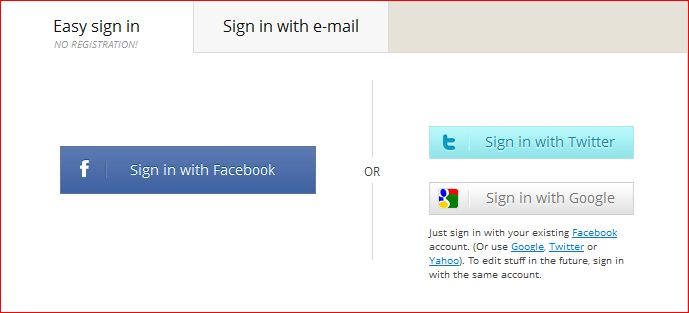 |
| Fig ~ 3 |
ျပီးသြားရင္ေတာ့ ေအာက္က ပံုေလးထဲကအတိုင္း စာမ်က္ႏွာကို ေရာက္သြားမွာျဖစ္ပါတယ္ဗ်ာ။အဲ့ဒီမွာ သူက ေပးထားတာက Youtube က သီခ်င္းေတြကို Upload ေပးမွာလား။Computer ကသီခ်င္းေတြကို Upload ေပးမွာလား။ဒါမွ မဟုတ္ Record အေနနဲ႕ တင္မွာလားဆိုျပီး 3 မ်ိဳးေပးထားပါတယ္ဗ်ာ။အဲ့ဒီ Web Site ေလးက ဘယ္လိုပံုစံမ်ိဳးေလးလုပ္ထားလဲ ဆိုေတာ့ ကၽြန္ေတာ္တို႕ Online Radio ေတြရဲ႕ Style ပံုစံမ်ိဳး ဖန္တီးရယူႏိုင္ျပီး ကိုယ့္ Blog, Web Site မွာလဲ Online Radio တစ္ခုအေနနဲ႕ လႊင့္တင္ေပးလို႕လဲ ရပါေသးတယ္။
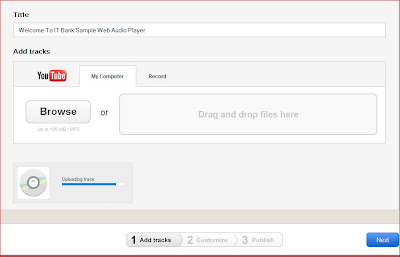 |
| Fig ~ 4 |
အဲ့ဒီ မွာ မိမိ စိတ္ၾကိဳက္သီခ်င္းတစ္ပုဒ္ကို ရွာျပီး Upload တင္လိုက္ပါ။ဒါ ပထမ အဆင့္လို႕လဲ ေျပာလို႕ရပါတယ္။ေနာက္ တစ္ခုကေတာ့ File Upload တင္ျပီးသြားရင္ေတာ့ နံပါတ္ 2 အဆင့္အေနနဲ႕ ကၽြန္ေတာ္တို႕က ကိုယ္လိုခ်င္တဲ့ Music Player ရဲ႕ Theme ေတြ Music Player ရဲ႕ Setting ေတြကို မိမိ စိတ္ၾကိဳက္ခ်ိန္ညိွေပးရမွာျဖစ္ပါတယ္။Theme ေတြကေတာ့ အမ်ားၾကီးပါပဲ။မိမိ စိတ္ၾကိဳက္ Theme နဲ႕ Colour ေတြကိုေရႊးခ်ယ္ႏိုင္ပါတယ္ဗ်ာ။ေအာက္မွာ ကၽြန္ေတာ္ ဓာတ္ပံုေလးနဲ႕ နမူနာျပေပးထားပါတယ္ဗ်ာ။
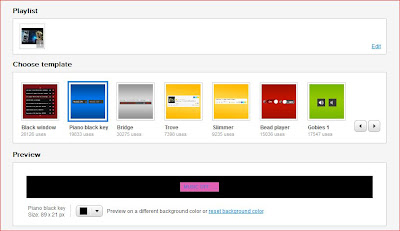 |
| Fig ~ 5 |
ျပီးသြားရင္ေတာ့ ကိုယ္လိုခ်င္တဲ့ Theme ရယ္ မိမိ စိတ္ၾကိဳက္ Colour ျပီးေတာ့ Music Player ရဲ႕ Setting ေတြကို ခ်ိန္ညိွရပါမယ္။ေအာက္မွာ ကၽြန္ေတာ္ နမူနာခ်ိန္ေပးထားတဲ့ ပံုေလးကို ၾကည့္လိုက္ပါဦးဗ်ာ။
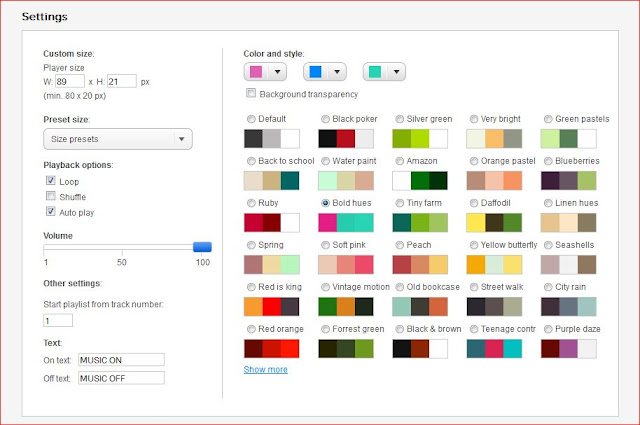 |
| Fig ~ 6 |
အဲ့ဒီ မွာ မိမိစိတ္ၾကိဳက္ Music Player ရဲ႕ Setting ေတြကို ခ်ိန္းႏိုင္ပါတယ္။Music Player ရဲ႕ Weight , Height တို႕ ခ်ိန္ျပီးပါက မိမိ Music Player ကို Auto Play လုပ္မလား။ Loop လုပ္မလားေပါ့။ေနာက္တစ္ခုက မိမိ Music Player ရဲ႕ အသံထြက္အား Volume ကိုဘယ္ေလာက္ ထားမလဲဆိုတာကိုေပါ့။အားလံုး ကို မိမိ စိတ္ၾကိဳက္ ျပင္ဆင္ႏိုင္ပါတယ္ဗ်ာ။ျပီးသြားရင္ေတာ့ နံပါတ္ 3 အဆင့္ျဖစ္တဲ့ Finish ဆိုတဲ့ စာတန္းေလးကို Click လိုက္ရံုပါပဲ။ျပီးသြားရင္ေတာ့ ေအာက္က ပံုေလးထဲက စာမ်က္ႏွာအတိုင္းေရာက္သြားမွာျဖစ္ပါတယ္ဗ်ာ။
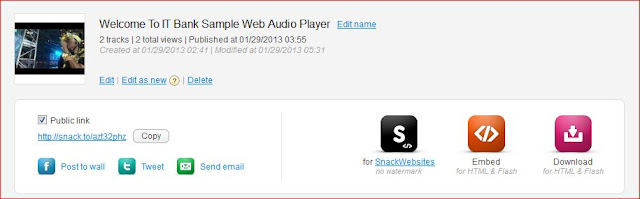 |
| Fig ~ 7 |
ျပီးသြားရင္ေတာ့ အလယ္က Embed ဆိုတဲ့ ေနရာေလးကို Click တစ္ခ်က္ႏွိပ္လိုက္ပါ။အဲ့ဒီမွာ Use Free (With Watermark) နဲ႕ Next နဲ႕ ရွိပါတယ္။Next ကို သံုးမယ္ဆိုရင္ေတာ့ Premium membership အေနနဲ႕ ပိုက္ဆံေပးျပီး အသံုးျပဳရမွာျဖစ္သလို Use Free ကို သံုးမယ္ဆိုရင္ေတာ့ အလကားသံုးရမွာေပါ့ဗ်ာ။ေအာက္က ပံုေလးအတိုင္းေရာက္သြားမွာ ျဖစ္ပါတယ္ဗ်ာ။
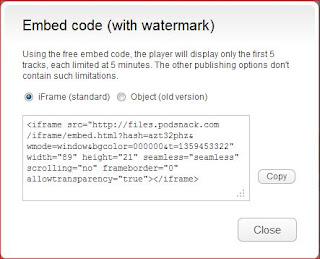 |
| Fig ~ 8 |
အဲ့ဒီမွာ ကၽြန္ေတာ္တို႕က Blog , Web Site ေတြရဲ႕ Slide Bar မွာအသံုးျပဳမွာ ျဖစ္လို႕ iFrame (standard) Code ေတြပဲယူသံုးမွာျဖစ္ပါတယ္။အဲ့ဒီမွာ သူေပးထားတဲ့ Code ေတြကို Copy ကူးယူျပီး ကၽြန္ေတာ္ နမူနာအေနနဲ႕ Blogspot ကေနပဲ ရွင္းျပပါ့မယ္ဗ်ာ။ခုနက ကူးယူထားတဲ့ Code ေတြကို
1.Blogger Dashboard
2.Layout
3.Add A Gadget
4.Html/Javascript တို႕တြင္ Paste ကူးထည့္ျပီး Save လိုက္ယံုပါပဲ။ျပီးရင္ မိမိ Blog , Web Site ေတြကိုဖြင့္ၾကည့္လိုက္ပါ။ကၽြန္ေတာ့ Blog ေလးမွာ ဆင္ထားတဲ့ အတိုင္း သီခ်င္းေတြ မိမိထည့္သြင္းထားသေလာက္ အဆက္မျပတ္လာေနမွာျဖစ္ပါတယ္ဗ်ာ။ဒါဆိုရင္ မိမိ Blog , Web Site ေလးကို လာလည္ရင္း ဂီတသံစဥ္လန္းလန္းေလးေတြနဲ႕ မိမိရဲ႕ စာဖတ္ပရိတ္သတ္ေတြကို လာလည္ခ်င္လာေအာင္ နည္းလမ္းတစ္မ်ိဳးနဲ႕ စြဲေဆာင္ႏိုင္မွာျဖစ္ပါတယ္
IT Bank မွ
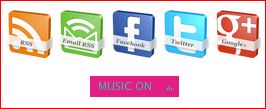
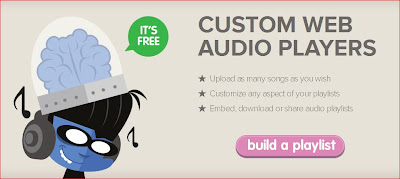
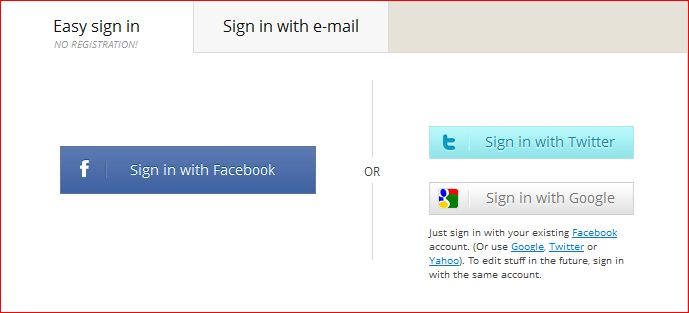
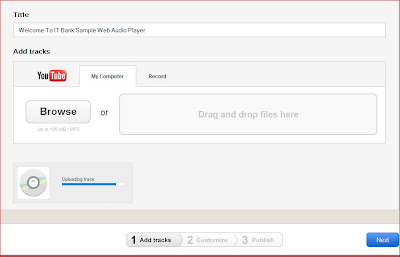
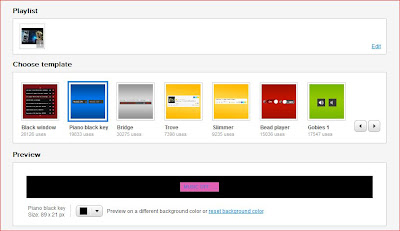
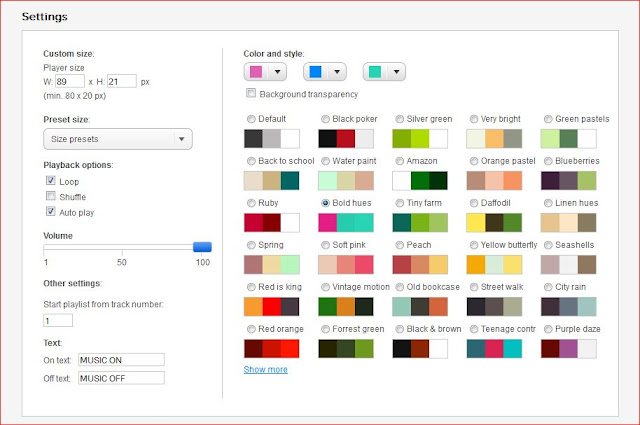
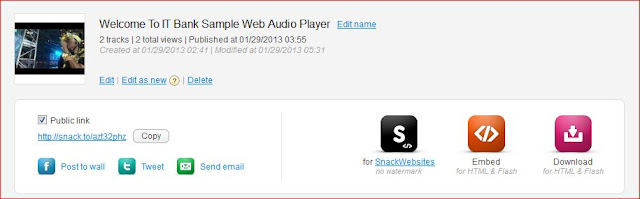
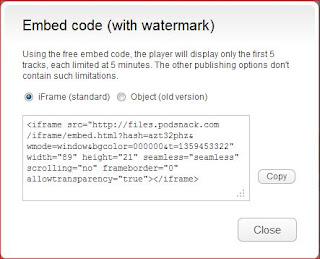


No comments:
Post a Comment